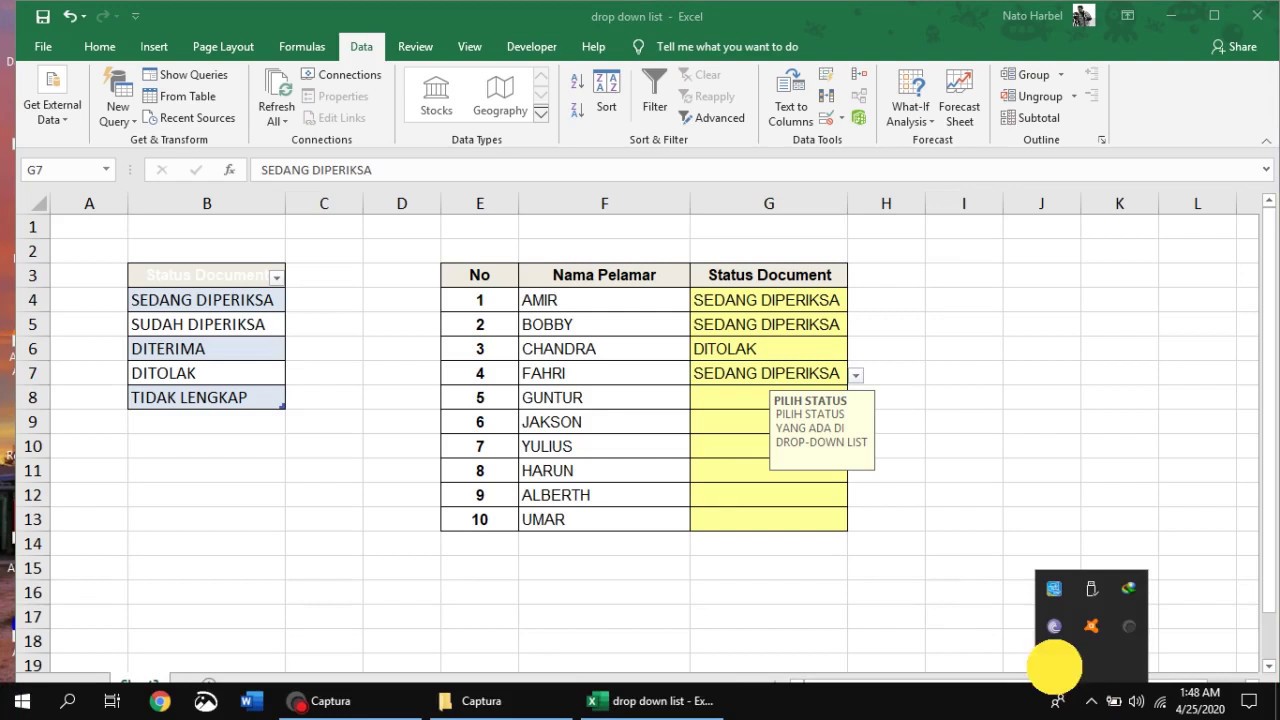Excel adalah program spreadsheet yang populer digunakan oleh banyak orang, baik untuk kepentingan bisnis maupun pribadi. Di dalam Excel, terdapat banyak fitur yang bisa digunakan untuk memudahkan penggunaan spreadsheet dalam membuat berbagai macam proyek.
Cara Membuat Drop Down List di Excel
Salah satu fitur yang sangat berguna dalam Excel adalah Drop Down List. Dengan menggunakan Drop Down List, Anda dapat membuat pilihan yang tersedia dalam sel tertentu sehingga memudahkan pengguna untuk mengisi data dengan benar.
Berikut ini adalah langkah-langkah cara membuat Drop Down List di Excel:
- Pilih sel atau range sel yang akan menjadi Drop Down List
- Buka tab Data di ribbon Excel
- Klik Data Validation di dalam grup Data Tools
- Pada dialog Data Validation, pilih List pada Allow
- Masukkan daftar pilihan pada bagian Source
- Klik OK untuk menyimpan Drop Down List
Setelah Drop Down List selesai dibuat, pengguna dapat melebarkan pilihan yang tersedia di dalamnya. Hal ini sangat berguna ketika Anda ingin membatasi jenis data yang dapat dimasukkan dalam sebuah sel atau range sel tertentu.
Cara Membuat Daftar Pilihan dengan Data Validation di Excel
Selain Drop Down List, Anda juga dapat membuat daftar pilihan dengan menggunakan Data Validation di Excel. Dengan membuat daftar pilihan, pengguna dapat memudahkan dirinya untuk memasukkan data dengan benar dan terstruktur.
Berikut ini adalah langkah-langkah cara membuat daftar pilihan dengan menggunakan Data Validation di Excel:
- Pilih sel atau range sel yang akan menjadi daftar pilihan
- Buka tab Data di ribbon Excel
- Klik Data Validation di dalam grup Data Tools
- Pada dialog Data Validation, pilih List pada Allow
- Masukkan daftar pilihan pada bagian Source
- Klik OK untuk menyimpan daftar pilihan
Setelah daftar pilihan selesai dibuat, pengguna akan melihat bahwa sel atau range sel yang dipilih akan menampilkan daftar pilihan yang dibuat. Dengan membuat daftar pilihan, pengguna dapat membantu dirinya sendiri untuk memasukkan data yang sama persis di beberapa sel, sehingga memudahkan dalam pengentry-an data.
FAQ
1. Apa itu Data Validation di Excel?
Data Validation adalah fitur di Excel yang memungkinkan pengguna membatasi jenis data yang dimasukkan dalam sel atau range sel tertentu. Dengan Data Validation, pengguna dapat membuat aturan khusus untuk mencegah kesalahan dalam memasukkan data.
2. Apa keuntungan dari membuat daftar pilihan di Excel?
Membuat daftar pilihan di Excel memudahkan pengguna untuk memasukkan data secara terstruktur dan meminimalisir kesalahan dalam memasukkan data. Selain itu, pengguna juga dapat menggunakan daftar pilihan untuk mempercepat penginputan data dengan memilih dari daftar yang sudah disediakan.
Video Tutorial: Cara Membuat Drop Down List di Excel
Berikut ini adalah video tutorial singkat tentang cara membuat Drop Down List di Excel: